ChromeまたはFirefoxのアドレスバー検索が機能しない
ChromeとFirefoxの両方のWebブラウザには、優れたアドレスバーが付属しています。アドレスバーの主な目的は、現在のアドレスを表示してユーザーが変更できるようにすることですが、最近のブラウザでは、アドレスバー自体から多くの操作を実行できます。たとえば、インターネットを検索したり、ブックマークを検索したりできます。Firefoxは、アドレスバーを(Firefox)Awesomeバー(Awesome bar)と呼ぶのが大好きですが、Chromeのアドレスバーもそれほど素晴らしいものではありません。この投稿では、ユーザーがChrome(Chrome)とFirefoxの両方でアドレスバー(Address Bars)を使用してインターネットを検索できなかった問題に関するいくつかの修正について説明しました。
ChromeまたはFirefoxのアドレスバー検索が機能しない
この問題に直面しているユーザーの1人である場合は、この問題を修正する方法を確認するために読んでください。次のソリューションについて説明します。それらについては、投稿でさらに詳しく説明します。
- 最新バージョンのブラウザを使用しているかどうかを確認してください。
- Firefoxユーザー–keyword.enabled設定を編集します。
- Chromeユーザー– (Chrome Users –)Chromeデータをクリアして、ブラウザを再度開きます。
- ブラウザをリセットします。
- ブラウザをアンインストールして再インストールします。
1.最新バージョンのブラウザを使用しているかどうかを確認します
発見されたバグのほとんどは、ソフトウェアの最近のビルドで修正されています。したがって、この問題が発生しているブラウザの最新バージョンを使用していることを確認してください。Google Chromeのアップデートは、右上の3つのドットをクリックして確認できます。次に、[ヘルプ](Help )、 [ Google Chromeについて](About Google Chrome)の順に選択して、[概要](About)ページを開きます。次に、最新バージョンのGoogleChromeがインストールされているかどうかを確認します。そうでない場合は、このページ自体からブラウザを更新できます。
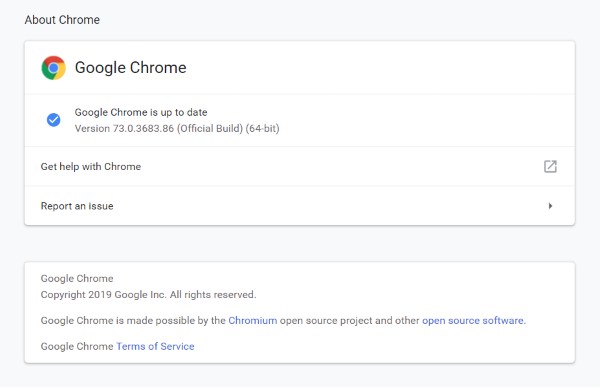
Firefoxで同じ手順に従って、Firefoxを利用可能な最新バージョンに更新します。これで問題が解決しない場合は、投稿に記載されている解決策に従ってください。
2.Firefoxユーザー…keyword.enabled設定を編集します(Firefox)
Firefoxユーザーが利用できる簡単な回避策があります。ブラウザのアドレスバーにabout:configと入力し、[I accept the risk!
次に、 keyword.enabled(keyword.enabled)という設定を検索し、 trueに設定されていることを確認します。任意の設定をダブルクリックして、その値を切り替えることができます。
3.Chromeユーザー… (Chrome Users …)Chromeデータをクリアしてブラウザを再度開きます
Google Chromeでこの問題に直面している場合は、回避策を利用できます。Chromeのアドレスバーに関する検索関連の問題を修正するには、次の手順に従います。
- GoogleChromeを閉じます。
- Windowsエクスプローラーを開きます。
- アドレスバーに%LOCALAPPDATA%\Google\Chrome\User Data\を貼り付け、Enterキーを押します。
- Defaultフォルダの名前をDefault–Backupなどの別の名前に変更します。
- Chromeをもう一度開き、アドレスバーから検索できるかどうかを確認します。
これにより、 Chrome(Chrome)からすべてのデータが消去され、ブラウザが新しく起動します。デフォルト(Default)のフォルダは、同じディレクトリに自動的に再作成されます。ブックマークを移行する場合は、ブックマーク(Bookmarks)ファイルを古いフォルダから新しいフォルダにコピーします。
4.ブラウザをリセットします
ブラウザをリセットすると、多くの問題を解決するのに役立ちます。Google Chromeで、[設定](Settings)に移動し、下にスクロールして[詳細]をクリックします。(Advanced. )次に、一番下までスクロールし、[設定を元のデフォルトに戻す](Restore settings to their original defaults )を選択して、GoogleChromeをリセット(reset Google Chrome)します。
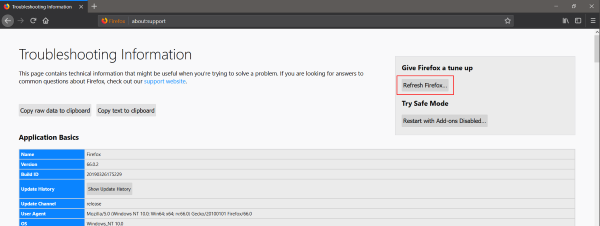
同様に、Firefoxでは、アドレスバーにabout:supportと入力し、[ (about:support)Firefoxの更新...(Refresh Firefox… ) ]ボタンをクリックして、Firefoxブラウザをソフトリセットします。
5.ブラウザをアンインストールして再インストールします(Uninstall)
何も機能していないように思われる場合は、コンピュータからブラウザをアンインストールしてください。次に、公式Webサイトから最新バージョンをダウンロードして、ブラウザを再インストールします。問題が解決しない場合は、それぞれのフォーラムで問題を提起し、開発者チームからの返信を期待できます。
何かが役立つことを願っています。(Hope something helps.)
Related posts
Chrome and FirefoxのCache、Cookies、Browsing Historyをクリアする方法
Chrome or Firefoxコンピュータにファイルをダウンロードまたは保存することはできません
Chrome or Firefoxブラウザでのスクリーンショットをキャプチャまたは取り込む
Chrome、Firefox、EdgeのAdobe Flash、Shockwave、Adobe Flash、Firefox、Edgeを無効にします
[FIX]:RECAPTCHA Chrome、Firefox、または任意のブラウザで動作していません
Best Kodi Chrome & Firefoxのアドオンと拡張機能
Browser Chrome and FirefoxでScreenshotを取る拡張子
Chrome and Firefox browserのすべてのオープンTabsのURLsのコピー方法
特定のウェブサイトのためのClear Cookies、Site Data、Cache:Chrome Edge Firefox
Chrome、Edge、Firefoxの内蔵Password Managerを無効にする方法
Always ChromeのDownload button、Firefox and Edgeを表示します
Chrome or Firefoxのbrowser tabからのRecord audio
Firefox or Chromeで複数のDownloadフォルダを使う方法
Lazy Loadingは何ですか? Chrome、Firefox、Edgeで有効または無効にする
Chrome or FirefoxでキャレットBrowsingを無効または有効にする方法
Chrome、Firefox、Opera、Edgeのブラウザでホームページを変更する方法
Chrome or FirefoxでHardware Accelerationを無効にする方法
Flash work、Flash work、Edge、Edge、Firefox NOW
Firefox、Chrome、およびEdgeのGeolocationを無効にする方法
Allow、Firefox、Firefox、Edge、Opera、Opera、Opera、Opera、Opera
